Baiklah, Anda punya Mac (Hackintosh juga berfungsi), dan Anda ingin mencoba menulis beberapa aplikasi untuk iPhone. Ada banyak sekali tutorial yang tersedia di internet, tetapi cara termudah untuk mempelajari bahasa pemrograman yang tidak dikenal atau kerangka kerja atau IDE adalah dengan masuk ke dalamnya dan mengotori tangan Anda. Mari kita mulai dari bawah dan naik ke atas, itulah sebabnya tutorial ini akan menunjukkan cara membuat dasar Aplikasi 'Halo iPhone' dengan bantuan penyihir dasar dan pembuat visual yang disediakan langsung oleh Apel.
Ketika kami memiliki kerangka kerja baru yang menyertakan pembuat visual, ada baiknya untuk mencoba membangun yang sederhana aplikasi untuk mendapatkan pemahaman tentang apa yang disediakan kerangka kerja sebelum menyelami lebih dalam kode. Interface Builder yang disediakan oleh Apple adalah salah satu desainer paling berguna yang pernah saya gunakan dan itu melakukan keajaiban jika Anda tidak ingin memasukkan tangan Anda ke level kode yang sempurna untuk a pemula.
Untuk memulai dengan pengembangan aplikasi untuk iPhone, pertama-tama Anda harus mengunduh dan menginstal SDK iOS. Ini akan menginstal semua yang Anda butuhkan untuk membangun aplikasi – XCode (Apple's IDE), iPhone Simulator (membantu Anda menguji aplikasi Anda tanpa iPhone), dan Interface Builder (Pembuat Antarmuka Pengguna Apple untuk mengembangkan iPhone aplikasi).
Setelah Anda menginstal semuanya, Anda siap untuk masuk. Mulailah dengan meluncurkan XCode. Secara default itu diinstal di folder Pengembang.
Ketika kami meluncurkan XCode, kami akan disajikan dengan layar selamat datang. Anda dapat melihat melalui itu atau hanya mengabaikannya. Anda dapat memilih Buat Proyek XCode Baru tombol disorot pada gambar yang ditunjukkan di bawah ini untuk membuka template proyek.
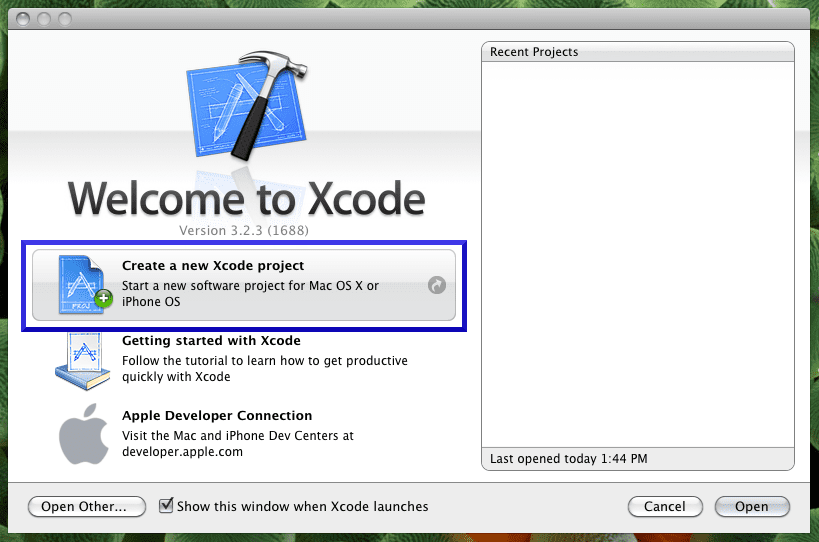
Aplikasi Berbasis Tampilan adalah yang paling sederhana untuk memulai dengan yang sederhana karena menyediakan aplikasi barebone lengkap yang dapat dengan mudah dijalankan di iPhone dan menampilkan tampilan kosong. Apa yang akan diberikan template ini adalah Tampilan, dan delegasi aplikasi. Delegasi aplikasi secara sederhana adalah entitas yang merespons pesan dari objek aplikasi. Hanya ada satu objek aplikasi per aplikasi iPhone, dan template proyek akan menangani pembuatannya untuk kita.
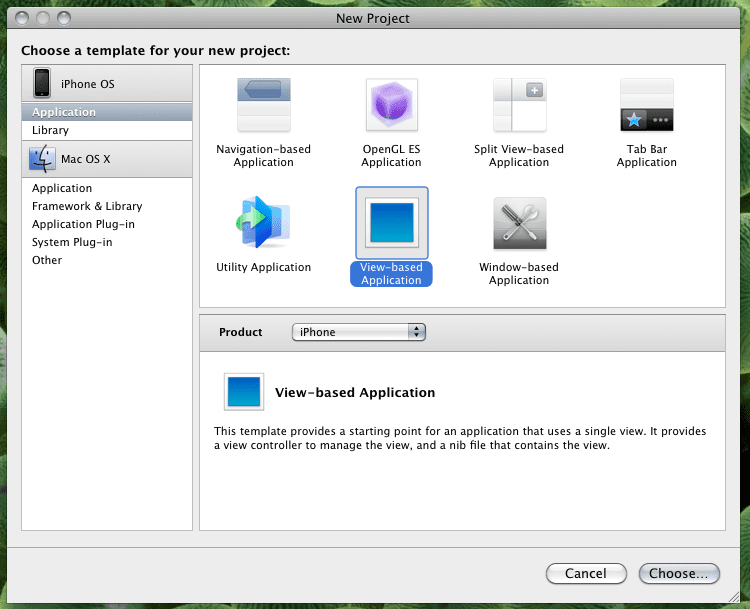
Ketika Anda mengklik tombol Pilih, Anda akan diminta untuk nama proyek. Sebut saja "Halo iPhone".
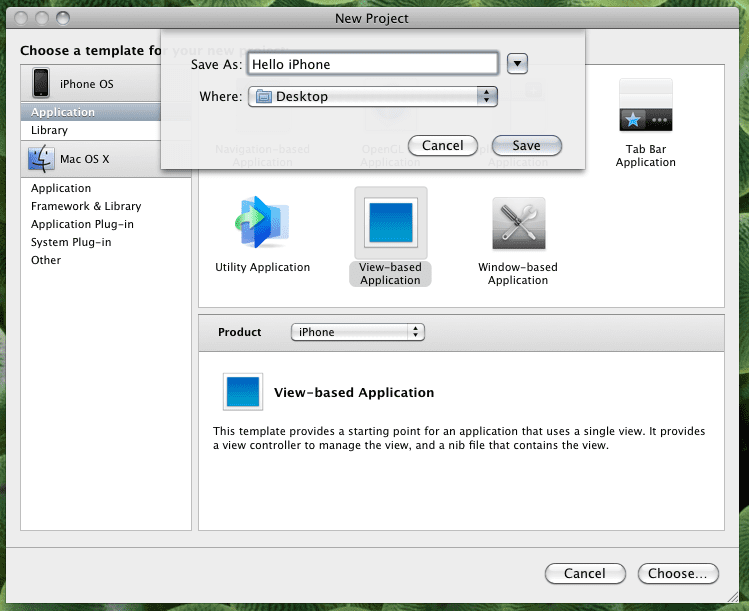
Setelah proyek dibuat menggunakan template, antarmuka XCode muncul dan menampilkan semua file yang telah dibuat template proyek untuk Anda dalam tampilan yang bagus dan dapat digunakan.
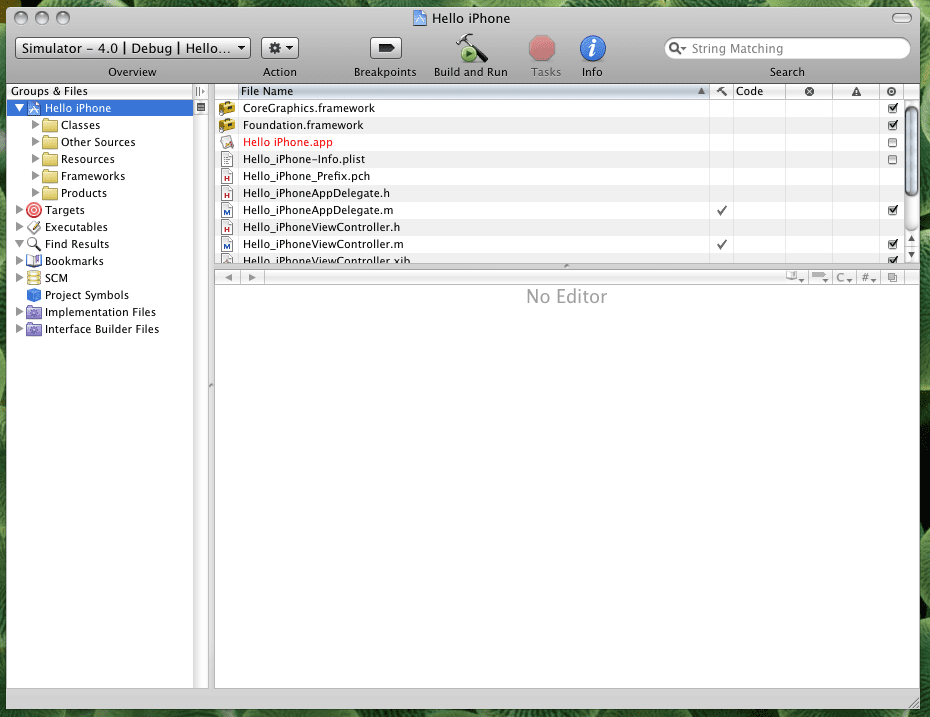
File terpenting bagi kami di sini adalah MainWindow.xib, yang berisi delegasi aplikasi kami. Template yang kami gunakan membuat file nib ini untuk kami (MainWindow.xib) dan ini menangani pembentukan semua hubungan objek yang diperlukan untuk menjalankan aplikasi ini. Kita dapat menerima begitu saja bahwa memodifikasi apa pun dalam tampilan terkait akan muncul di aplikasi kita saat kita meluncurkannya.
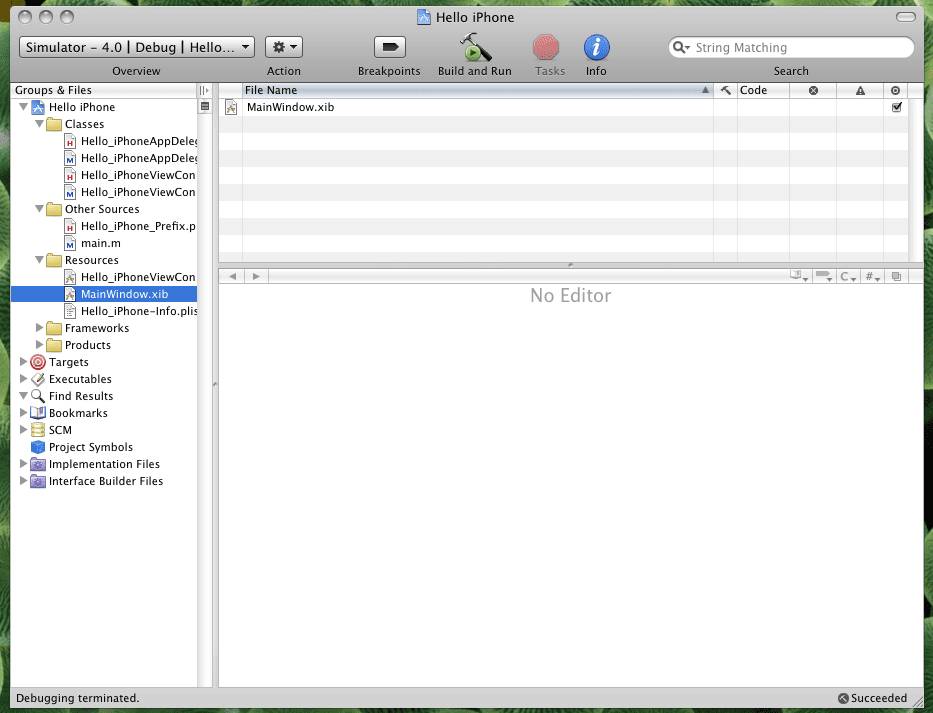
Mengklik dua kali pada file MainWindow.xib akan meluncurkan pembuat antarmuka dan menampilkan tampilan berikutnya bagi kami yang menunjukkan Pengontrol Tampilan yang terlibat. Jika kita ingin membuat perubahan pada tampilan yang ingin kita buat dalam kasus ini, kita harus mengklik Tautan yang disediakan di tampilan pengontrol seperti yang ditunjukkan pada gambar di bawah ini.
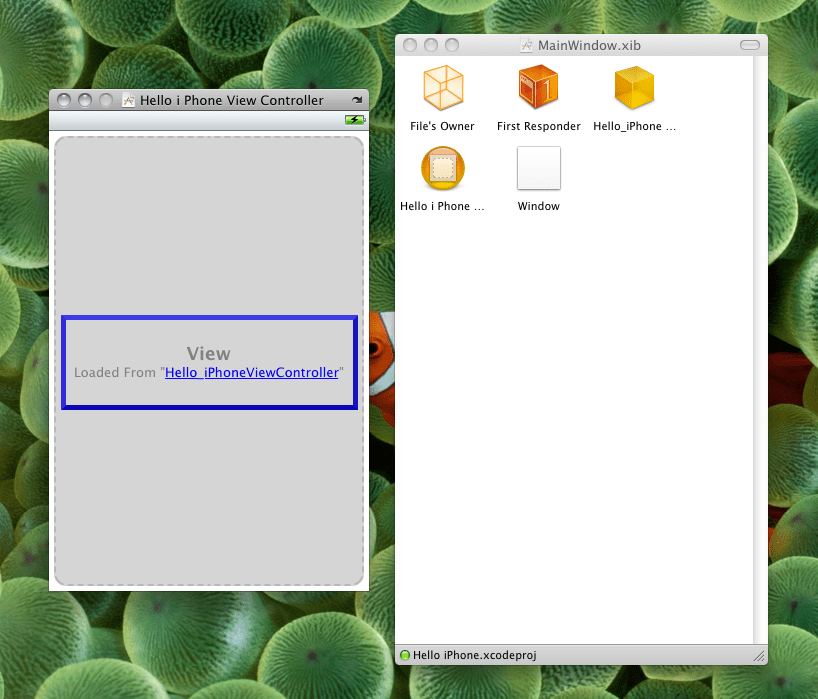
Mengklik tautan akan membuka file pena lain bernama Hello_iPhoneViewController.xib seperti yang ditunjukkan pada gambar di bawah dan juga membuka Tampilan aktual yang akan ditampilkan saat aplikasi diluncurkan. Setiap perubahan yang kami buat pada tampilan ini akan langsung tercermin saat aplikasi dijalankan.
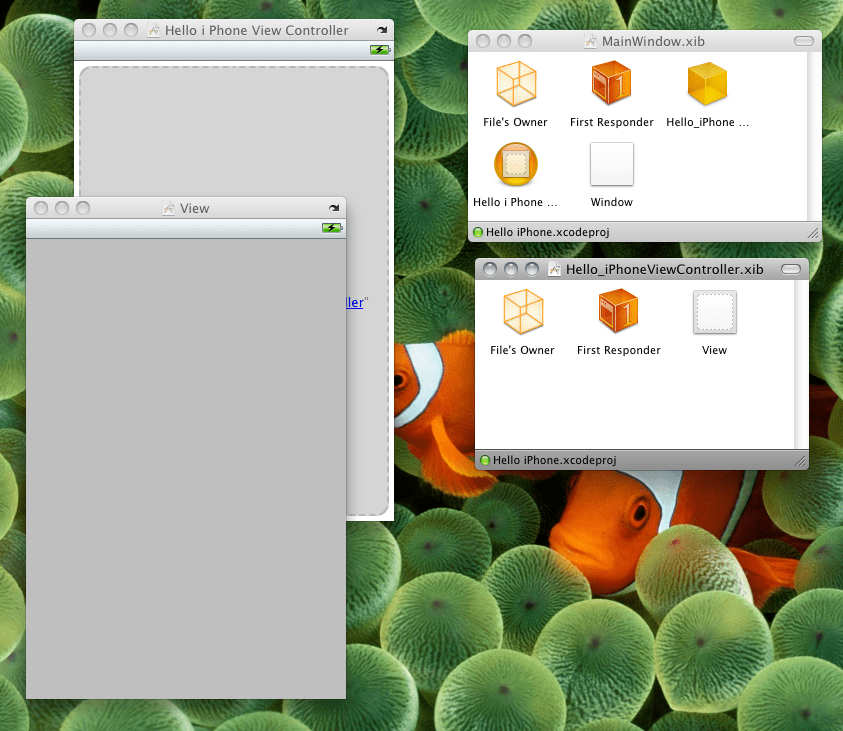
Karena kami menyebut proyek kami “Halo iPhone”, mari letakkan teks yang sama dengan bunyi (!) pada tampilan kami di Label. Jika kita harus menambahkan elemen antarmuka pengguna ke tampilan, kita dapat melakukannya dengan memilih komponen dari jendela Library. Jendela perpustakaan dapat diluncurkan dari Alat > menu Pustaka pada menu pembuat antarmuka.
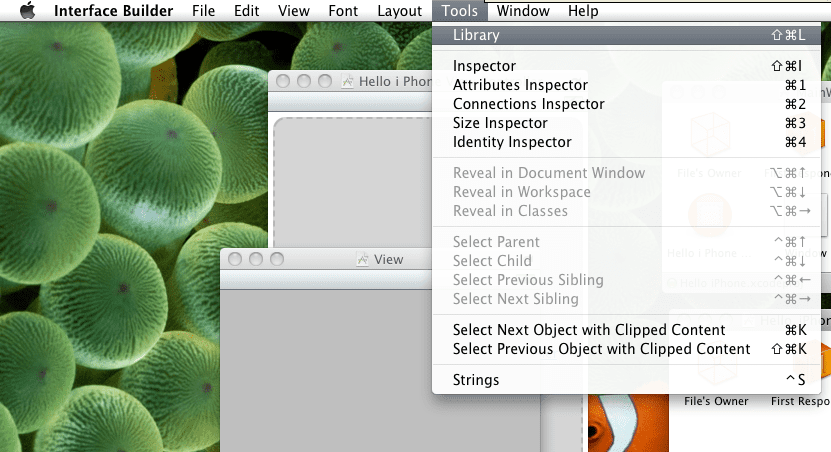
Mengklik item menu Pustaka akan memunculkan dialog pustaka yang mencantumkan komponen yang tersedia dan dapat digulir menggunakan bilah gulir seperti yang disorot pada gambar di bawah.
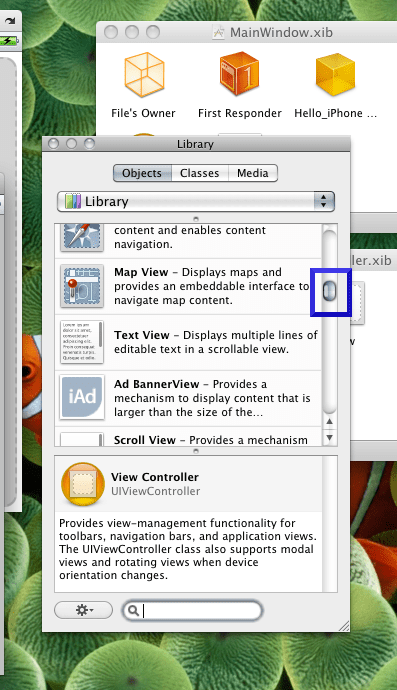
Gulir ke bawah/atas untuk menemukan komponen "Label" yang ditunjukkan disorot pada gambar di bawah.
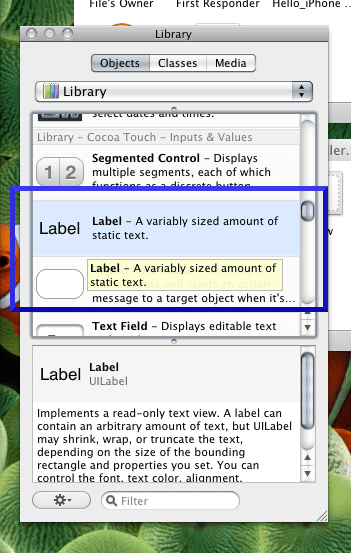
Mendapatkan komponen ke tampilan sangat sederhana dan mudah. Anda harus menarik dan melepas komponen dari dialog Library ke tampilan seperti yang ditunjukkan pada gambar di bawah.
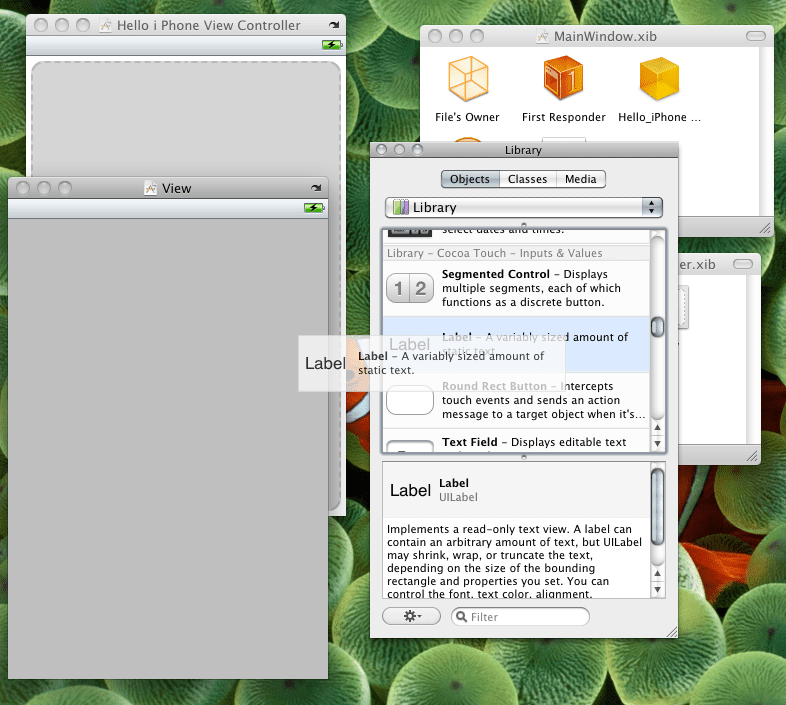
Setelah komponen label dijatuhkan ke tampilan, itu akan muncul seperti yang ditunjukkan di bawah ini dan teks dapat diedit sebaris.
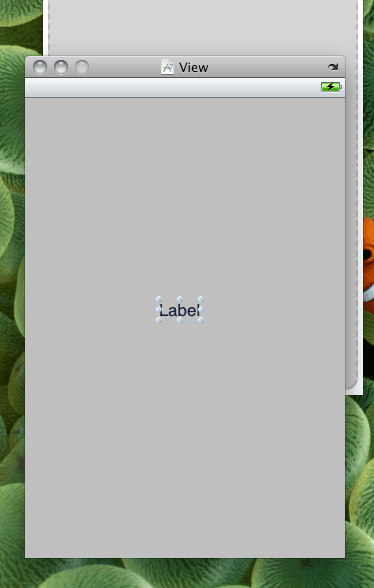
Mari klik dua kali pada teks "Label" dan ubah sesuai keinginan kita, "Halo iPhone!" dalam kasus kami karena ini adalah aplikasi dengan nama yang sama. Pengeditan akan muncul seperti pada gambar di bawah ini.
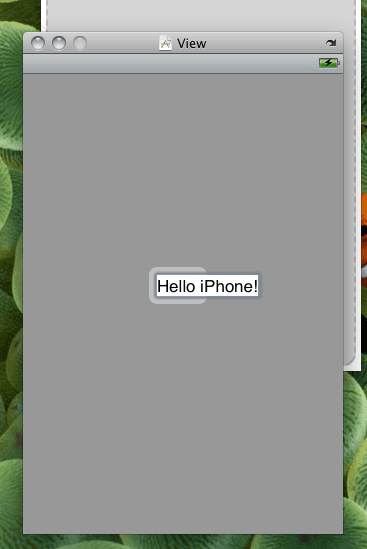
Tutup semua tampilan dan ketika Anda menutup dialog berjudul "Hello_iPhoneViewController.xib", Anda akan diminta untuk menyimpan perubahan. Klik tombol "Simpan" untuk menerapkan dan menyimpan perubahan yang baru saja kita lakukan.
Catatan Penting: Harap diingat bahwa pembuat Antarmuka tidak terintegrasi ke dalam XCode dan perubahan yang dibuat di dalamnya tidak disimpan saat Anda simpan atau bangun proyek Anda di XCode sehingga selalu penting untuk menyimpan perubahan pembuat antarmuka sebelum membangun dan menjalankan proyek di Kode X
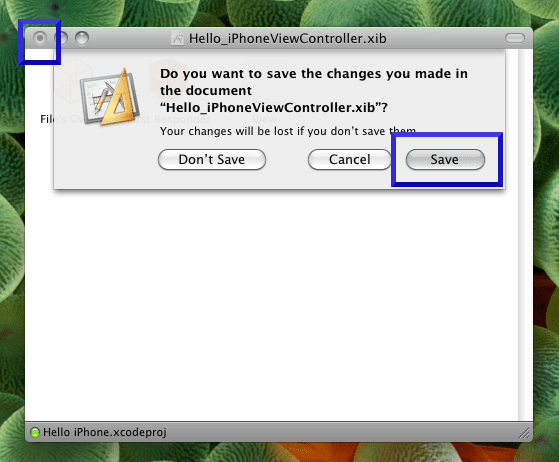
Selanjutnya kita kembali ke jendela XCode dan siap untuk menjalankan aplikasi "Halo iPhone". Mari kita lihat bagaimana melakukannya. Sebuah aplikasi dapat dibangun dan diluncurkan di simulator setelah dibangun dengan mengklik tombol “Build and Run” yang ditunjukkan di bagian tengah atas jendela XCode seperti yang ditunjukkan pada gambar di bawah ini.

Ini akan mencoba membangun aplikasi dan dalam kasus kami harus berhasil membangun dan meluncurkan aplikasi kami di simulator iPhone seperti yang ditunjukkan pada gambar di bawah.
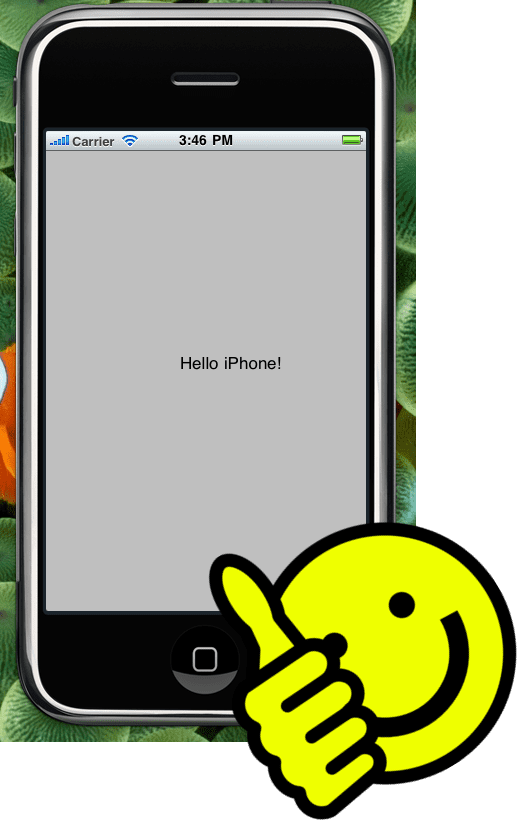
Nah, ini dia, mengatakan "Halo iPhone!", Selamat karena baru saja memunculkan aplikasi iPhone pertama Anda di simulator. Kami berharap dapat mendengarkan dari Anda jika Anda menemukan masalah atau ingin berbagi umpan balik.

Terobsesi dengan teknologi sejak awal kedatangan A/UX di Apple, Sudz (SK) bertanggung jawab atas arahan editorial AppleToolBox. Dia berbasis di Los Angeles, CA.
Sudz mengkhususkan diri dalam mencakup semua hal macOS, setelah meninjau lusinan pengembangan OS X dan macOS selama bertahun-tahun.
Dalam kehidupan sebelumnya, Sudz bekerja membantu perusahaan Fortune 100 dengan teknologi dan aspirasi transformasi bisnis mereka.